Mientras juega sus juegos en PS4, es posible que se encuentre con un error de PS4 de tipo NAT fallido. Este error generalmente ocurre cuando no puede escuchar a la persona en el chat y cuando no tiene la configuración de Internet adecuada en su consola. Si también enfrenta el mismo error NAT tipo PS4 en su dispositivo, no hay nada de qué preocuparse, ya que es un problema genérico que todos enfrentan hoy. ¡Presentamos 8 métodos efectivos de solución de problemas que lo ayudarán a solucionar el problema discutido sin un gran esfuerzo! Entonces, continúa leyendo.
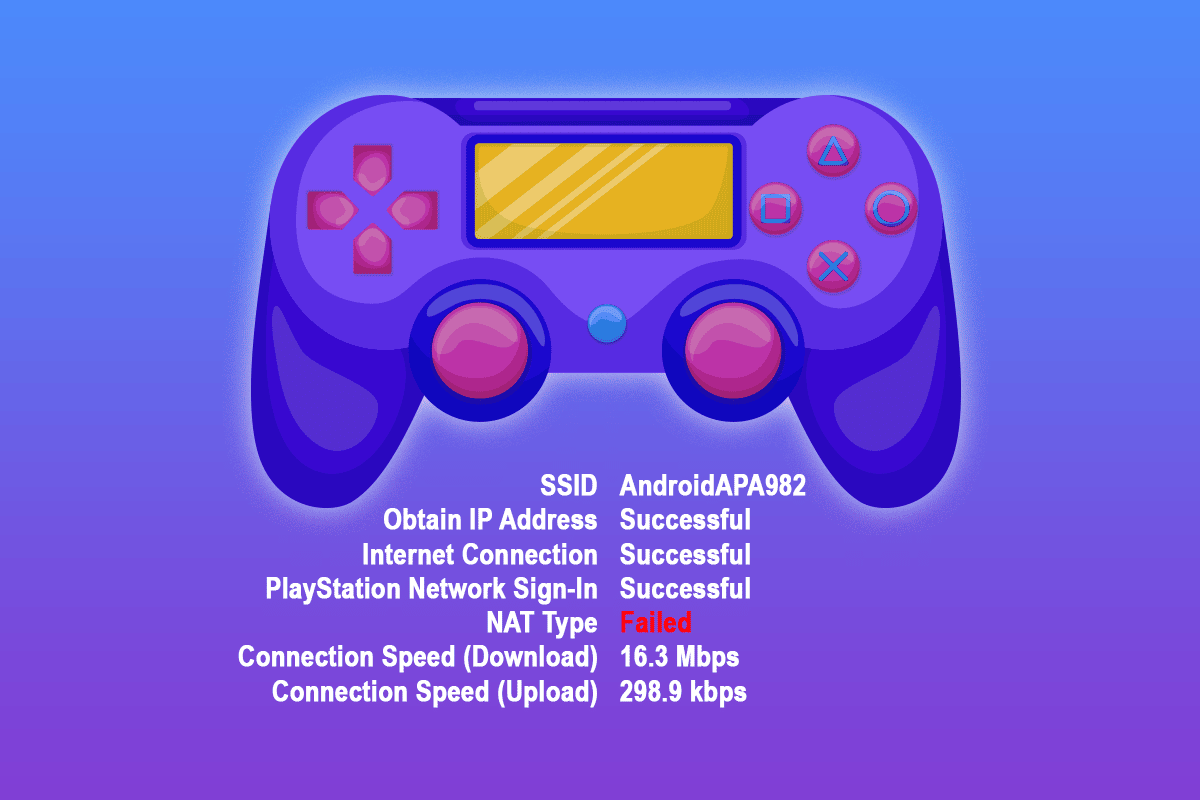
Tabla de contenido
Cómo arreglar el tipo de NAT fallido en PS4
NAT se abrevia como traducción de direcciones de red. NAT funciona con su enrutador y traduce cualquier dirección IP privada a una dirección pública o viceversa antes de reenviar los paquetes de datos a otras direcciones de destino. En los juegos de PS4, NAT lo ayuda a identificar cualquier dificultad de conexión cuando usa cualquier función de comunicación con el dispositivo. NAT en PS4 también indica cualquier facilidad o dificultad asociada con su dispositivo cuando se conecta a otras plataformas de PS4. Hay tres tipos de NAT disponibles en la actualidad que son:
- (Tipo 1) Abierto
- (Tipo 2) Moderado
- (Tipo 3) Estricto
Muchos usuarios gestionarán los errores fallidos de tipo NAT PS4 cambiando el tipo de NAT. En esta sección, hemos compilado una lista de métodos para modificar los tipos de NAT en los sistemas PS4 que están involucrados en la solución del problema discutido.
Nota: La configuración de cada enrutador puede diferir de un fabricante a otro. Se recomienda seguir los pasos de acuerdo con la configuración de su enrutador.
Método 1: configurar manualmente los ajustes de red de PS4
Si el error de tipo NAT fallido de PS4 es causado por una configuración de red inadecuada en su PS4, debe verificar la dirección IP de su PS4 y asegurarse de que haya cambiado o no. Además, debe configurar manualmente la configuración de red de PS4 para solucionar el problema. Aquí hay algunas instrucciones que demuestran lo mismo.
Paso 1: verifique la dirección IP de PS4
Antes de configurar manualmente los ajustes de red de PS4, debe conocer las direcciones IP de su PS4. Siga estos pasos para averiguar lo mismo.
1. Navegue a Configuración en su PS4 y seleccione la opción Red.
2. Ahora, seleccione Ver estado de conexión.
3. En la siguiente pantalla, puede ver los detalles de la dirección IP de su sistema PS4.
Paso 2: configurar manualmente los ajustes de red de PS4
1. En primer lugar, debe iniciar sesión en su PC/computadora portátil con Windows que está conectada a la misma red a la que se conecta su PS4.
2. Ahora, presione la tecla de Windows y escriba cmd, luego haga clic en Ejecutar como administrador.
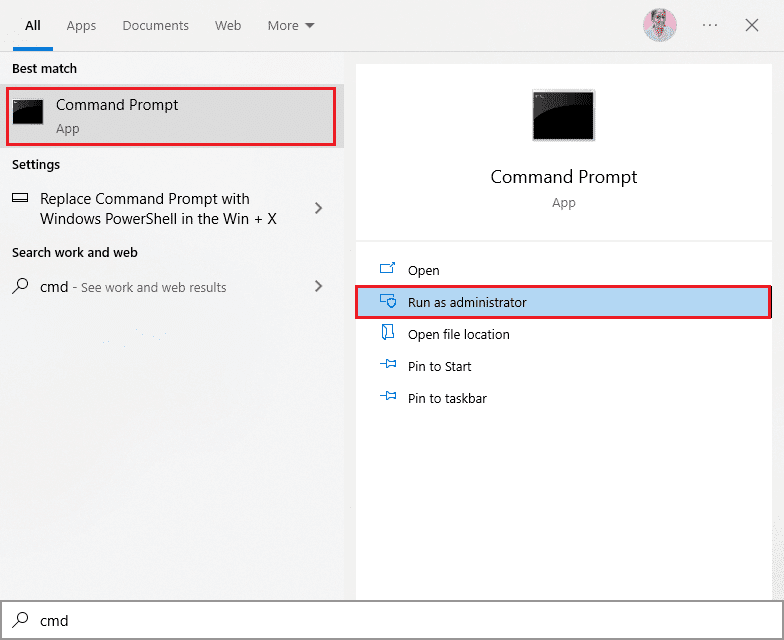
3. Ahora, escriba ipconfig/all en la ventana de comandos y presione la tecla Intro.

4. Luego, anote los siguientes detalles de la línea de comando ejecutada.
- Dirección IP,
- Puerta de enlace predeterminada,
- Máscara de subred,
- Servidor DNS.
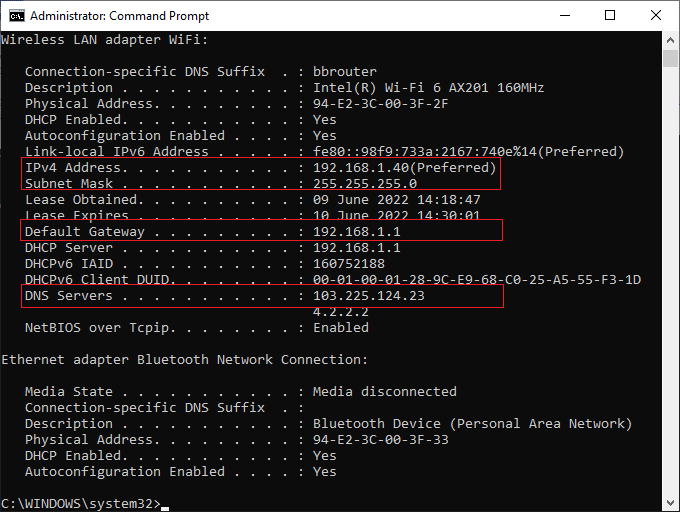
5. Ahora, navegue a Configuración de PS4 seguido de Red.
6. Luego, seleccione Configurar conexión a Internet.
7. Ahora, seleccione Usar WiFi (si usa una conexión WiFi) o Usar un cable LAN (si se está conectando a Ethernet).
8. Luego, elija Personalizado y ahora ingrese toda la información de la red que anotó en el Paso 5.
9. Ahora, elija No usar correspondiente a Proxy Server y espere hasta que la información se actualice a PS4.
10. Una vez que haya confirmado que la configuración de la red está actualizada, seleccione Probar conexión a Internet.
11. ¡Eso es todo! Ahora puede controlar la conexión de red de su PS4 y el tipo de NAT.
Método 2: habilite Universal Plug and Play para el enrutador
Si el método anterior de configurar manualmente la configuración de red no lo ayuda a corregir el error de PS4 tipo NAT fallido, puede habilitar la configuración Universal Plug and Play (UPnP) en su enrutador. Esta función le permite a su enrutador encontrar otros dispositivos conectados a la red.
Nota: Habilitar Universal Plug and Play puede traer cualquier amenaza a su computadora y hacerla más propensa a ataques cibernéticos. Antes de activar la función UPnP, asegúrese de que la configuración de seguridad de su red esté bien configurada.
1. Anote la dirección IP, el nombre de usuario y la contraseña de su enrutador inalámbrico.
Nota: Si no sabe cómo encontrar la dirección IP de su enrutador, consulte nuestra guía ¿Cómo encontrar la dirección IP de mi enrutador? o también puede encontrar la información en el manual del enrutador.
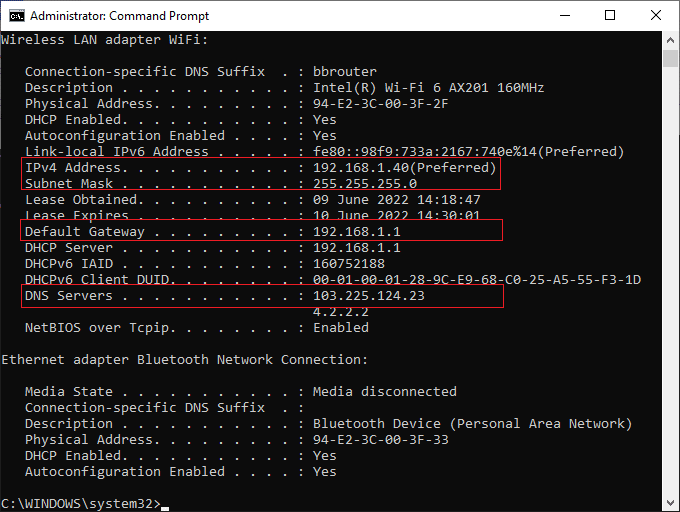
2. Ahora, inicie cualquier navegador y escriba la dirección IP de su enrutador en la barra de direcciones.
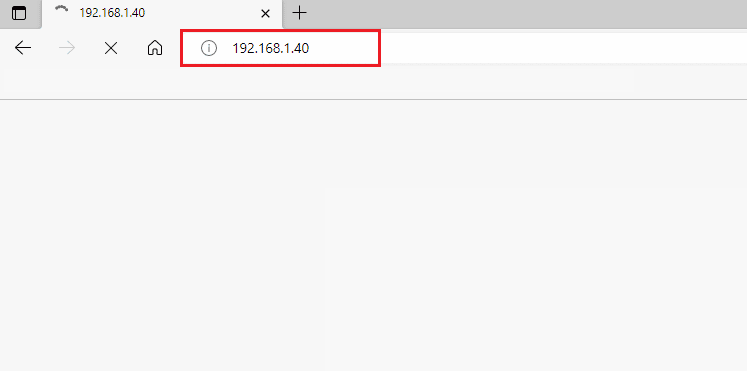
3. Ahora, escriba las credenciales de su enrutador e inicie sesión.
4. Luego, navegue a la opción Avanzado seguido de Reenvío.
5. Ahora, puede ver UPnP.
Nota: También puede encontrar la sección UPnP en algunas otras pestañas según el enrutador que utilice.
6. Haga clic en Habilitar UPnP marcando la casilla junto a él.
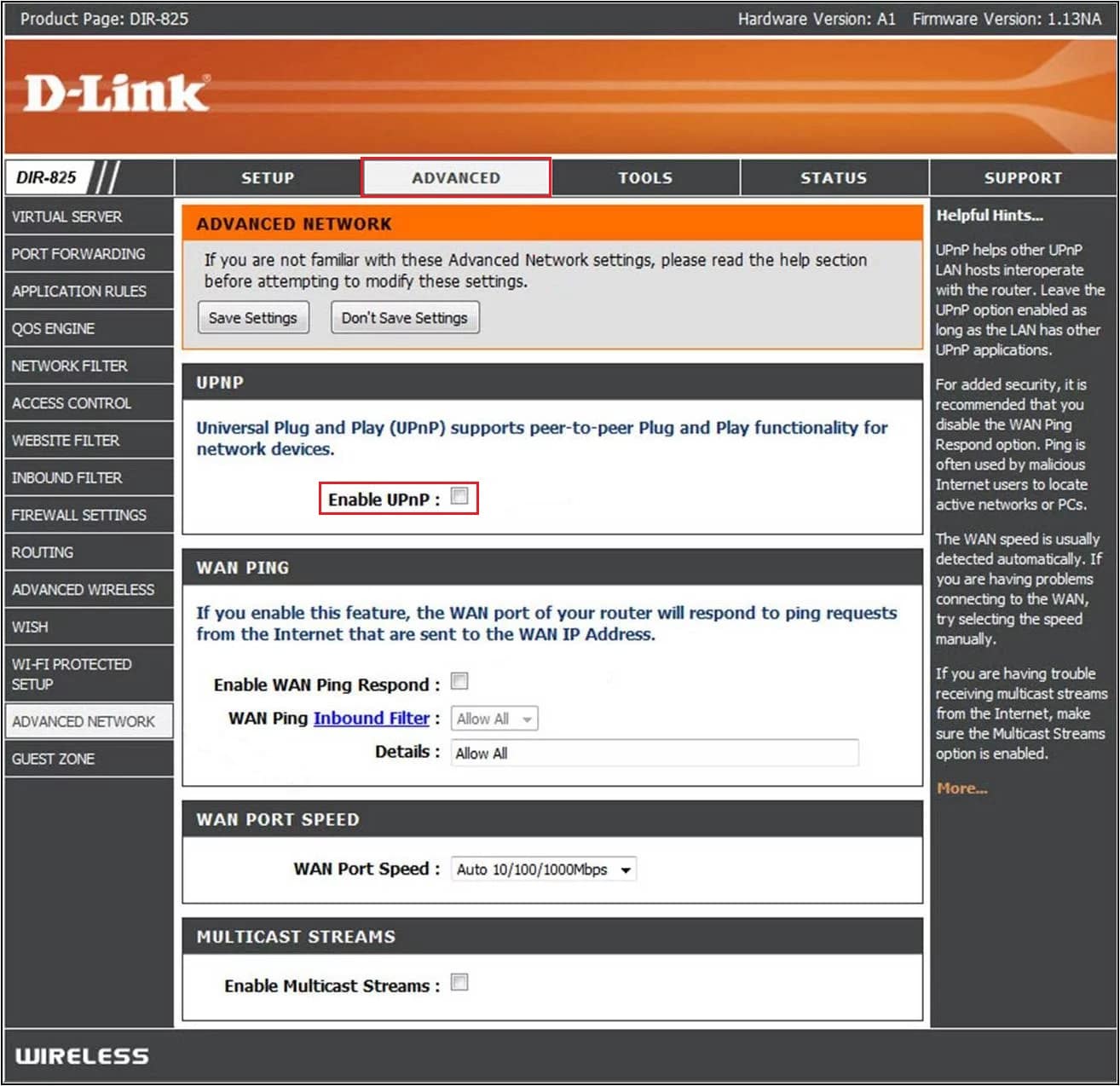
7. Para guardar su configuración, seleccione Aplicar o Guardar.
8. Finalmente, siga nuestra guía para reiniciar su enrutador y espere hasta que se restablezca la conexión.

9. Ahora, navegue a Configuración de PS4 y navegue a Red.
10. Luego, seleccione Probar conexión a Internet.
Compruebe si el error de tipo NAT fallido de PS4 está solucionado ahora.
Método 3: usar PS4 como host DMZ
La Zona Desmilitarizada (DMZ) es una subred que protege su LAN (Red de Área Local) interna de cualquier red no autorizada. Esta red perimetral DMZ generalmente expone los servicios externos asociados con su red a los que no son de confianza. Estos que no son de confianza son su Internet. Cuando usa el sistema PS4 como host DMZ, puede corregir algunas configuraciones de red en su enrutador, y esto puede ayudarlo a corregir el error NAT Type PS4 Failed.
Nota: Pocos usuarios piensan que ese método puede causar una amenaza de seguridad para su dispositivo, pero no crea ningún impacto en su dispositivo ya que está tratando con su red doméstica.
1. Como se explicó en el método anterior, tome nota de la dirección IP, el nombre de usuario y la contraseña de su enrutador inalámbrico.
2. Ahora, navegue por cualquier navegador y escriba la dirección IP de su enrutador como se muestra.
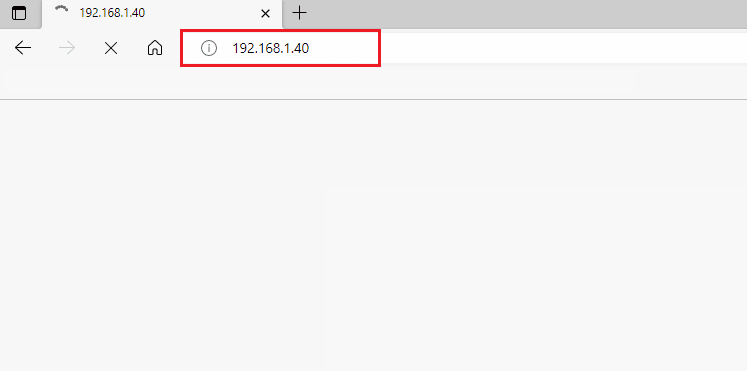
3. Ahora, inicie sesión en su enrutador con su nombre de usuario y contraseña.
4. Ahora, navegue a la pestaña Avanzado seguido de Reenvío.
5. Luego, puede ver DMZ a la izquierda.
Nota: También puede encontrar la sección DMZ en algunas otras pestañas según el enrutador que utilice.
6. Ahora, habilite DMZ.
7. Luego, cambie la dirección IP que coincida con su dirección IP de PS4.
8A. Si su enrutador (Ejemplo: enrutador NETGEAR) tiene una opción de Filtrado NAT, haga clic en la opción de filtrado NAT abierto.
8B. Si su enrutador no tiene una opción de filtrado NAT, salte al siguiente paso.
9. Para guardar su configuración, seleccione Aplicar o Guardar.
10. Ahora, reinicie el enrutador y espere hasta que se restablezca la conexión.

9. Ahora, navegue a Configuración de PS4 y navegue a Red.
10. Luego, seleccione Probar conexión a Internet y verifique su tipo de NAT.
Finalmente, verifique si el error de tipo NAT fallido de PS4 está solucionado ahora.
Método 4: prueba el reenvío de puertos
Este método implica pasos que redirigen su solicitud de comunicación de un puerto y dirección a otro cuando los paquetes viajan a través del enrutador. Las técnicas de reenvío de puertos mejoran el rendimiento de su red, lo que lo ayuda a corregir el error de tipo NAT fallido de PS4 en su dispositivo.
1. Navegue al sitio web de Portforward y anote los puertos predeterminados para el juego que desea ejecutar.
2. Ahora, siga los pasos 1 a 3 como lo hizo en el método anterior, para navegar a la página de configuración del enrutador.
3. Luego, busque cualquier término relacionado con Port Forwarding. Puede estar presente en la configuración avanzada u otros menús similares, según el modelo del enrutador que esté utilizando.
4. Luego, habilite Post Forwarding y haga clic en la opción que le permite agregar puertos específicos.
5. Escriba el número de puerto predeterminado en los campos de texto vacíos y haga clic en Guardar.
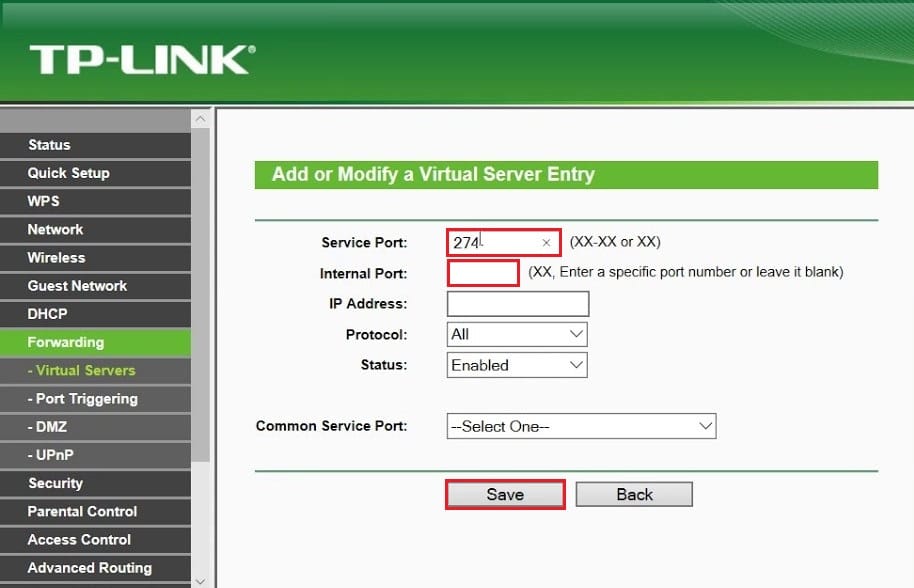
6. Ahora, ve a Configuración de PS4 y selecciona Red.
7. Luego, seleccione Probar conexión a Internet y verifique su tipo de NAT.
Finalmente, verifique si el error de falla de NAT tipo PS4 está solucionado ahora.
Método 5: conectar el cable Ethernet
Conectarse a un cable Ethernet será una mejor opción para corregir el error de PS4 de tipo NAT fallido. Esto establece una ruta más segura para conectar su dispositivo a su enrutador. También reduce cualquier pérdida de señal y cualquier interferencia inalámbrica que interrumpa la ruta entre el enrutador y la PS4. Además, es posible que se enfrente a un error fallido de NAT tipo PS4 debido a los altos estándares de seguridad del enrutador. Para evitar todos estos problemas, cambie a una conexión ethernet como se indica a continuación.
1. Desconecte PS4 de la conexión inalámbrica.
2. Ahora, use un cable ethernet para conectar su PS4 al enrutador.

3. Una vez que haya enchufado el cable ethernet, conecte su consola a la red inalámbrica del enrutador.
4. Ahora, verifique si PS4 puede establecer una conexión de red ahora. En caso afirmativo, desconecte el cable de Ethernet una vez que se establezca la conexión.
Finalmente, verifique si todavía enfrenta un error de error de tipo NAT PS4.
Método 6: deshabilitar el protocolo IPv6
Si su enrutador usa el protocolo IPv6 para la conexión de red, la conexión entre PS4 y los servidores podría verse interrumpida por un error de tipo NAT fallido de PS4. Este problema se puede solucionar fácilmente ajustando algunas configuraciones de red, pero necesitaría una computadora para realizar las acciones.
1. En primer lugar, consulte nuestra guía sobre Cómo encontrar la dirección IP de mi enrutador para encontrar la dirección IP.
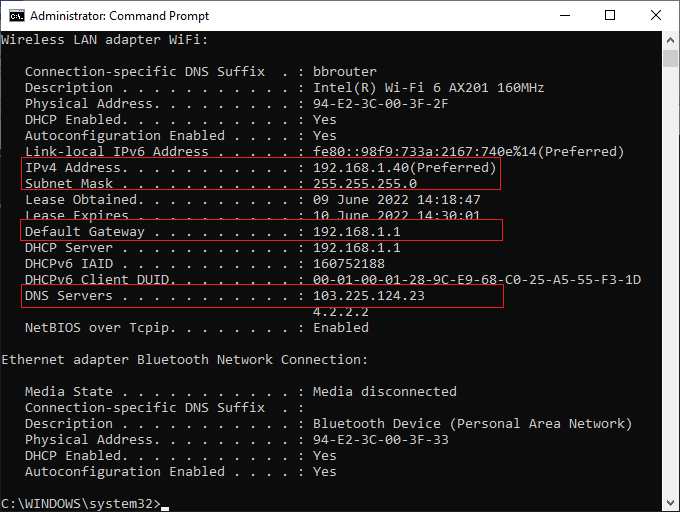
2. Ahora, abra cualquier navegador y escriba la dirección IP de su enrutador en la barra de direcciones.
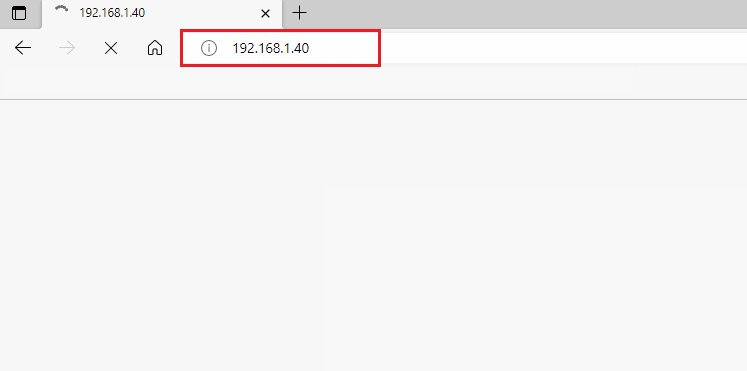
3. Ahora, escriba las credenciales de su enrutador e inicie sesión.
4. Luego, navegue hasta la configuración de IPv6.
5. Ahora, asegúrese de que la configuración de IPv6 esté desactivada y use IPv4 en su lugar.
6. Verifique si su enrutador cambia de IPv6 a IPv4 y asegúrese de que el error de falla de NAT tipo PS4 esté solucionado.
Método 7: cambiar el servidor DNS
Si su sistema PS4 no puede detectar las direcciones DNS adecuadas de su red, se enfrentará al error PS4 tipo NAT fallido. Para garantizar una conectividad a Internet adecuada, puede intentar cambiar las direcciones DNS a Google DNS como se indica a continuación.
1. Navegue a Configuración en su PS4 y seleccione la opción Red.
2. Ahora, seleccione Configurar conexión a Internet.
3. Luego, seleccione el tipo de conexión que está utilizando y seleccione Configuración personalizada.
4. Ahora, seleccione la opción Automático correspondiente a la configuración de la dirección IP.
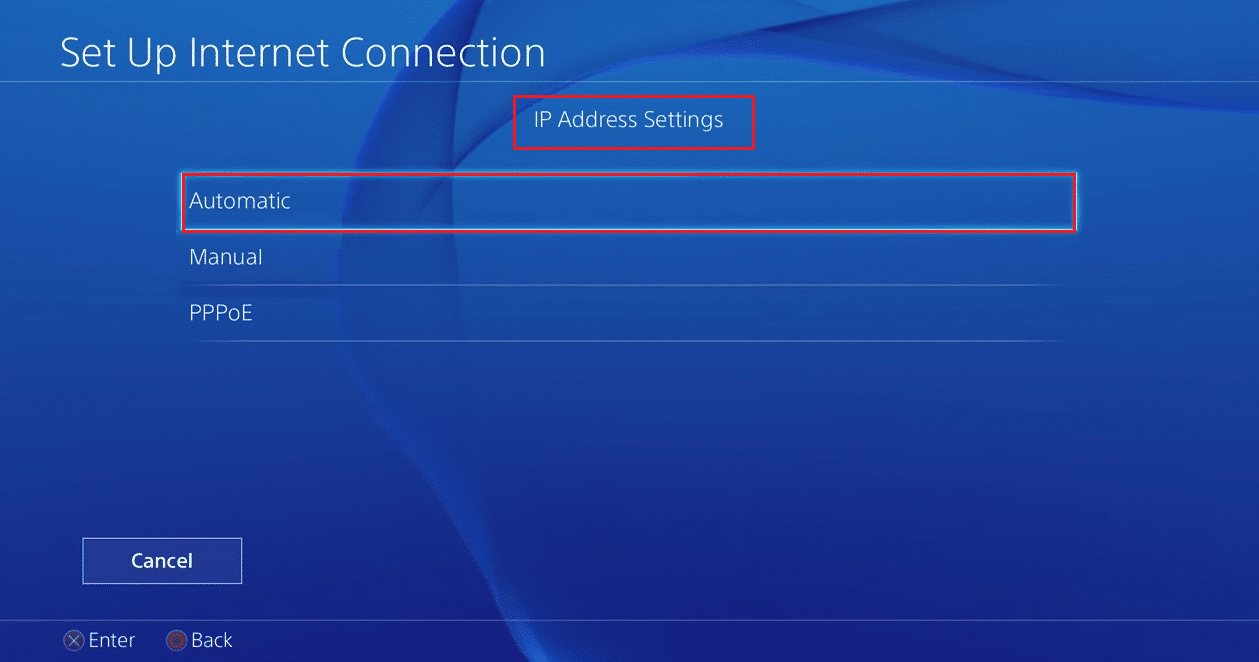
5. Ahora, en la configuración de DNS principal, escriba 8.8.8.8 y la dirección secundaria, escriba 8.8.4.4.
6. Si ve más configuraciones en la siguiente pantalla, elija Automático.
Una vez que haya establecido la conexión, compruebe si esto soluciona el problema.
Nota: Deshabilite la función de seguridad avanzada de Xfi para corregir el error fallido de NAT tipo PS4.
Método 8: Póngase en contacto con el ISP
Si su proveedor de servicios de Internet ha realizado algunos cambios por su parte, algunas de las configuraciones de red pueden modificarse y causar un error de PS4 tipo NAT fallido. Esto perturba el ciclo de propagación de los dispositivos PS4 para establecer una conexión a Internet adecuada. Por lo tanto, comuníquese con su proveedor de servicios de Internet para verificar si han realizado algún cambio en los servidores de firewall o en el NAT tipo PS4. Si admiten que han realizado cambios en el tipo de NAT, pídales que revisen la configuración para solucionar el problema por su parte.
Información adicional: Tipos y propósito de NAT
A continuación hemos explicado los 3 tipos de NAT.
¿Qué es PS4 NAT tipo 1 (abierto)?
Aquí, la PS4 está conectada directamente a Internet sin ninguna protección de firewall o configuraciones de enrutador. Por lo tanto, no enfrentará errores de PS4 tipo NAT fallidos cuando conecte su dispositivo a otros dispositivos PS4.
¿Qué es PS4 NAT tipo 2 (moderado)?
En este tipo, su PS4 se conectará a Internet a través de un enrutador. En este caso, no tendrá ningún problema.
¿Qué es PS4 NAT Tipo 3 (Estricto)?
Aquí, su dispositivo PS4 se conectará a su enrutador sin ninguna configuración de DMZ (Zona Desmilitarizada). Aquí, puede enfrentar un error de error de NAT tipo PS4 cuando interactúa con funciones de comunicación como chat de voz, chat de fiesta, etc.
Propósito de NAT
Además del papel de mediador, NAT también tiene algunas otras responsabilidades. Estos son algunos propósitos de NAT en la configuración de su red.
- Cada dispositivo tiene su dirección IP. Las direcciones IP son una combinación de números que tiene una identidad única en la red. Ningún dispositivo tendrá la misma identidad y cuando pasen los días, estas direcciones comenzarán a agotarse. Aquí viene el papel de la traducción de direcciones de red (NAT). NAT convierte todas las direcciones privadas de Internet en direcciones públicas o viceversa, para que las direcciones IP no se agoten.
- Cuando NAT asigna una nueva dirección a su dispositivo dentro de la red, sus direcciones IP privadas están protegidas. Además, la NAT también funciona como un cortafuegos que filtra los paquetes que ingresan a su red local.
***
Ahora, habrías arreglado el error de tipo NAT fallido de PS4. Si está atascado en el medio del proceso de resolución del problema, háganoslo saber en la sección de comentarios. No dude en contactarnos para más consultas.
